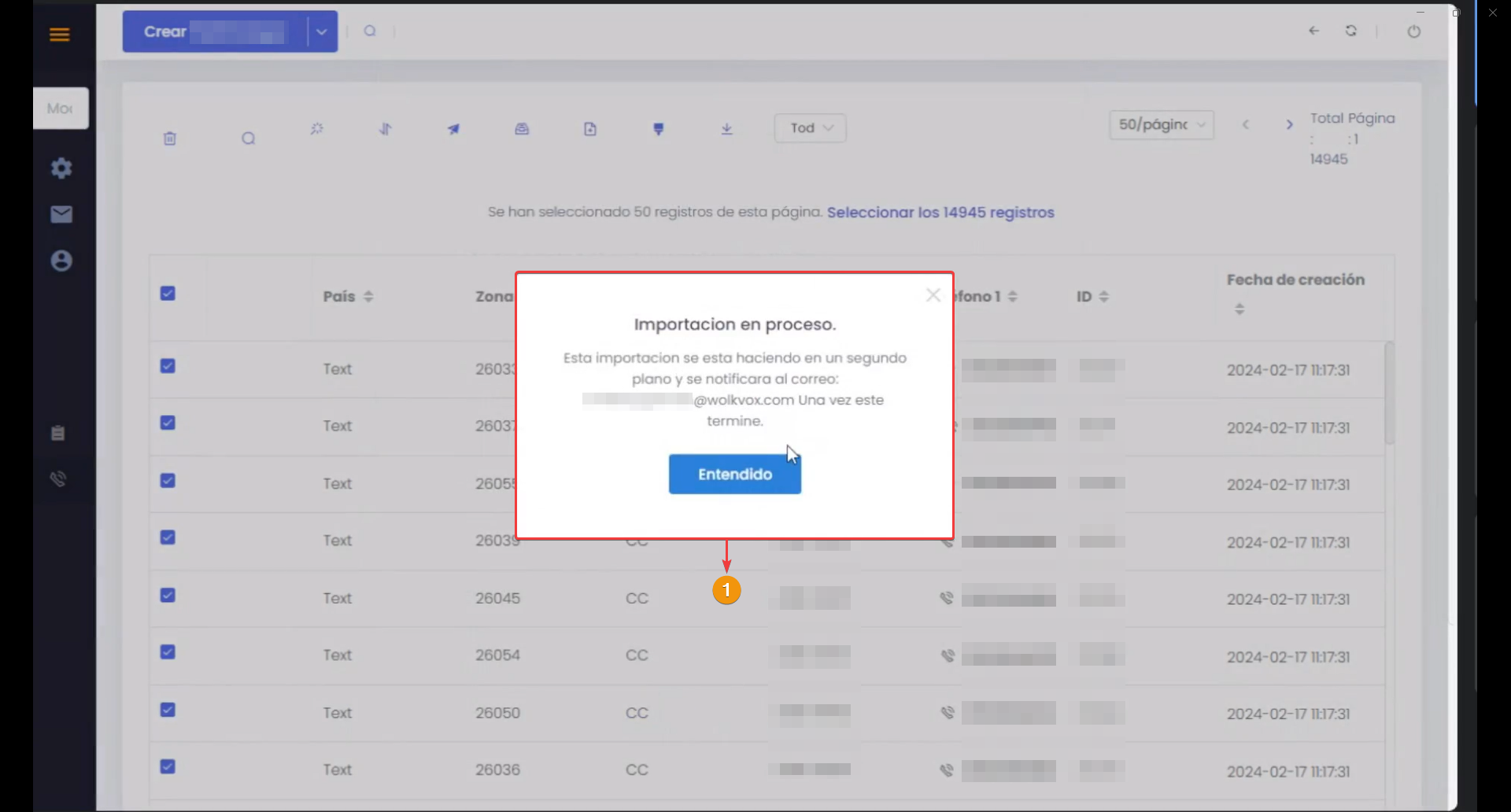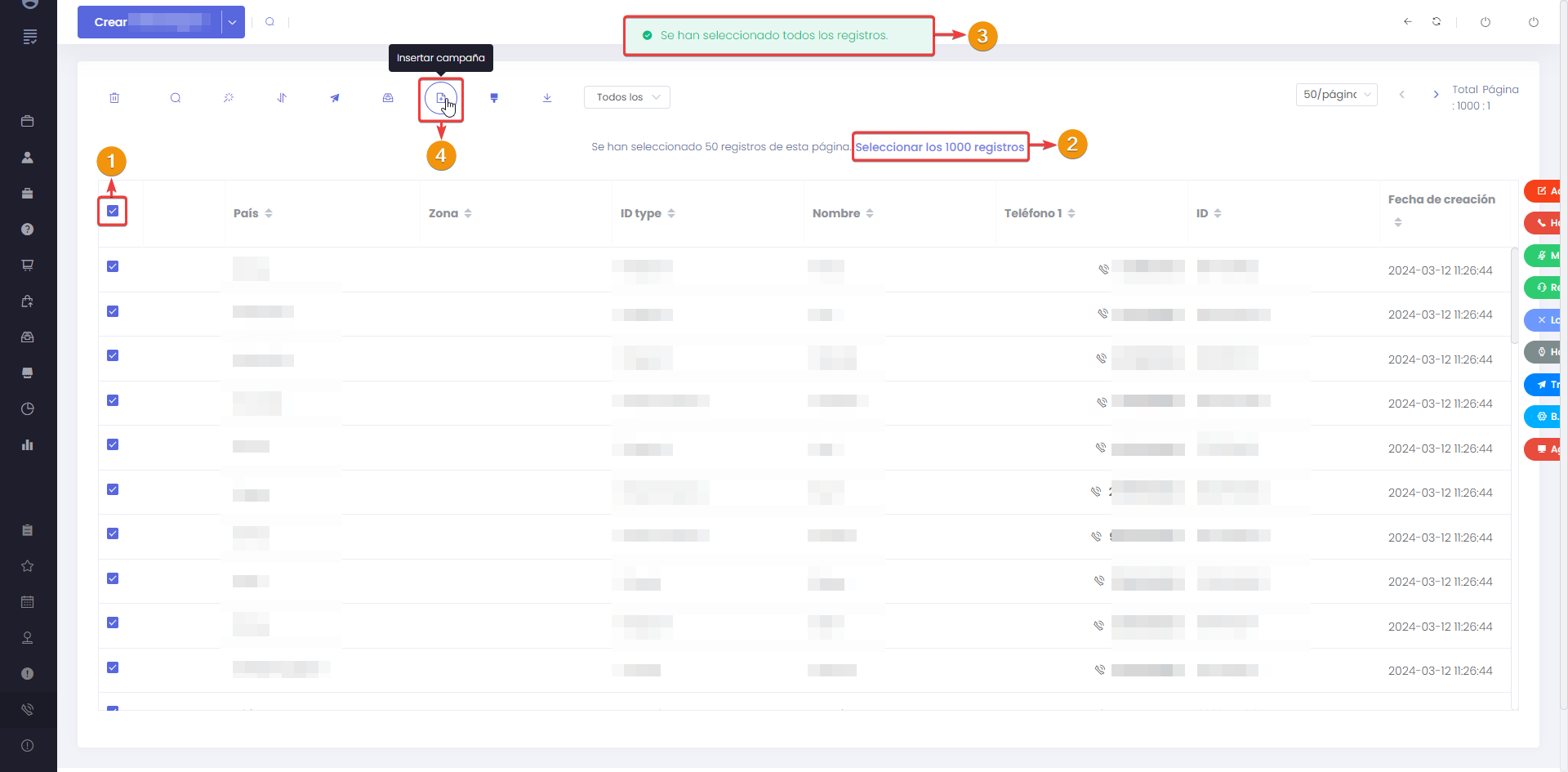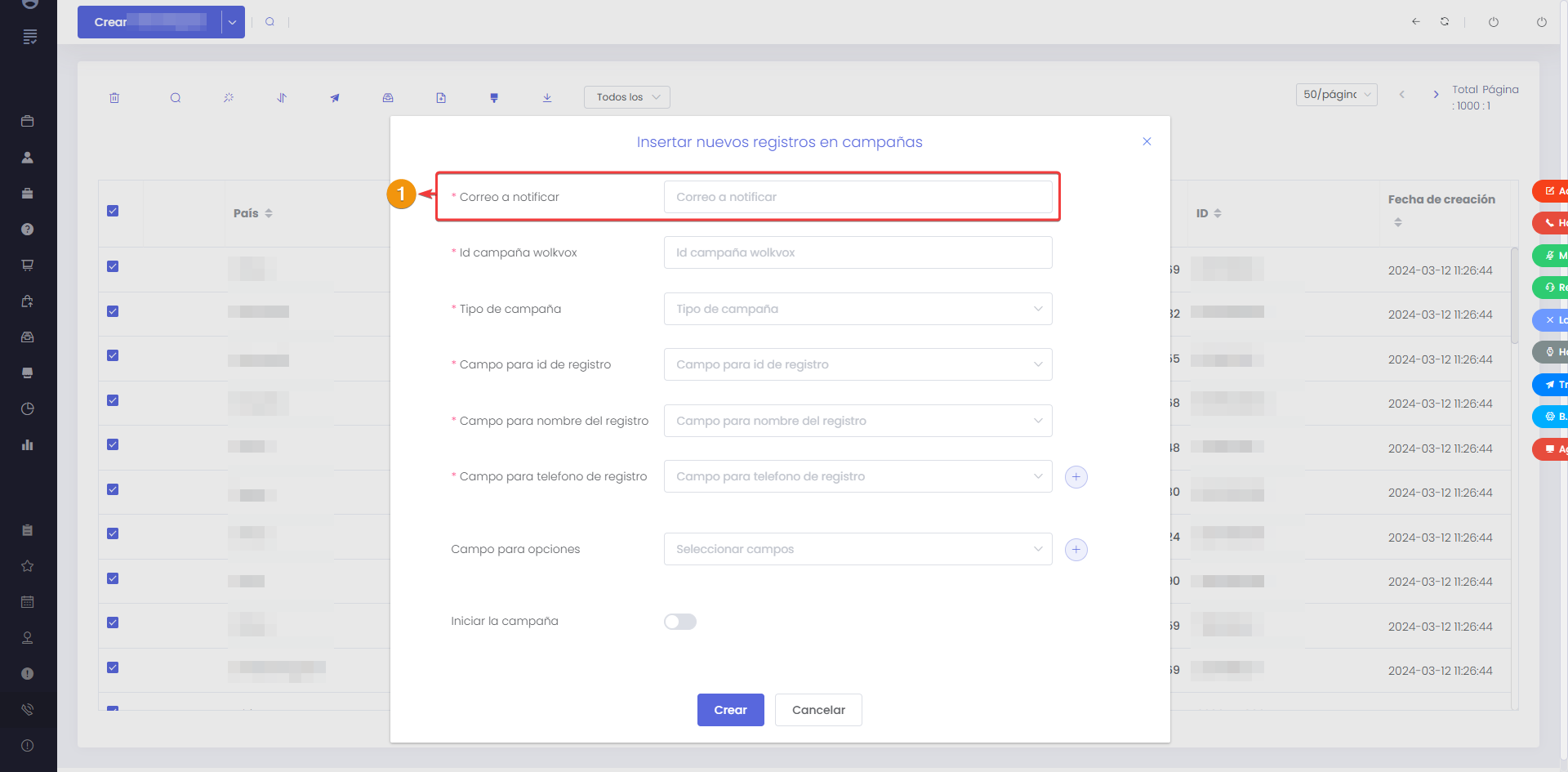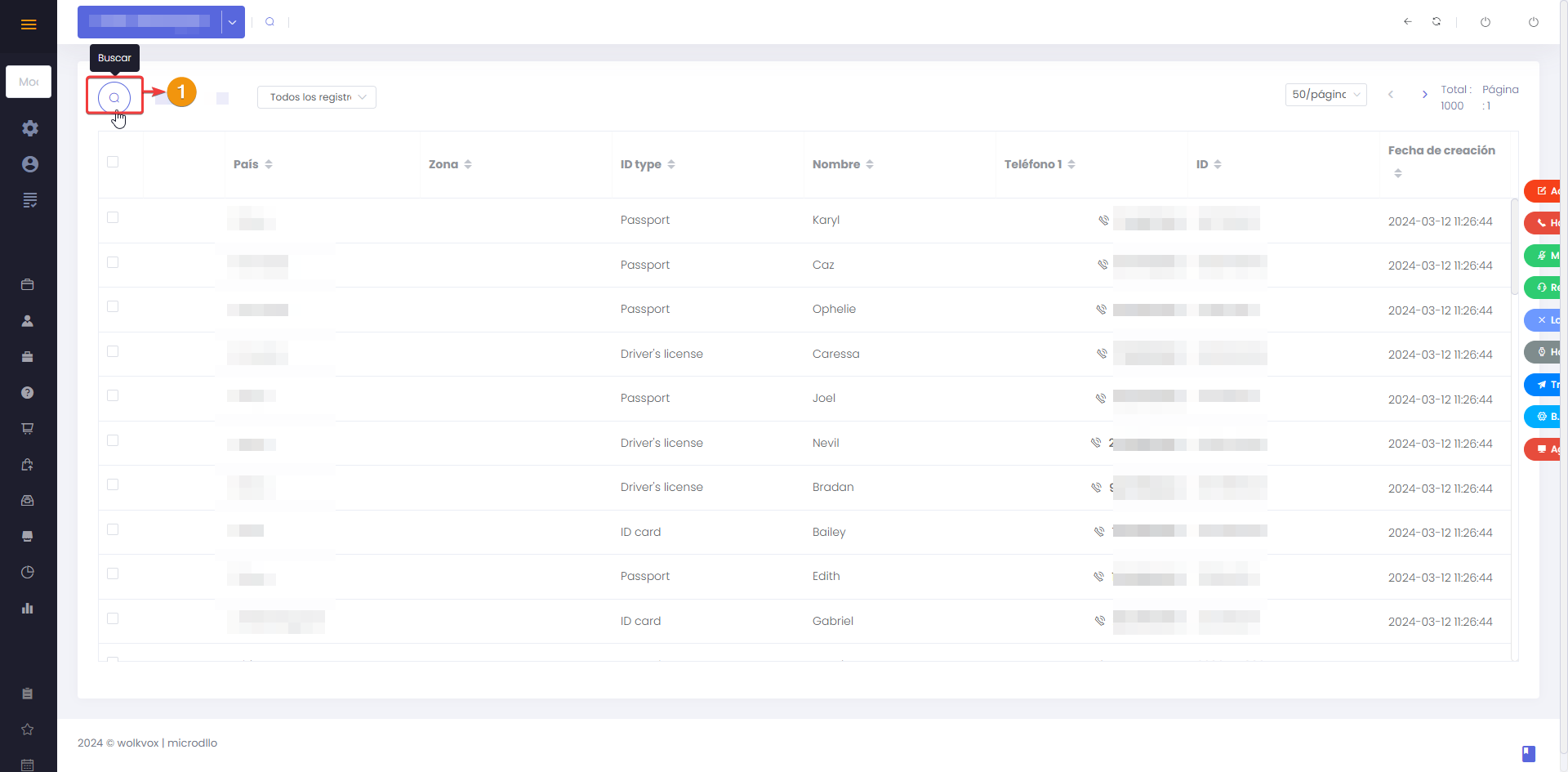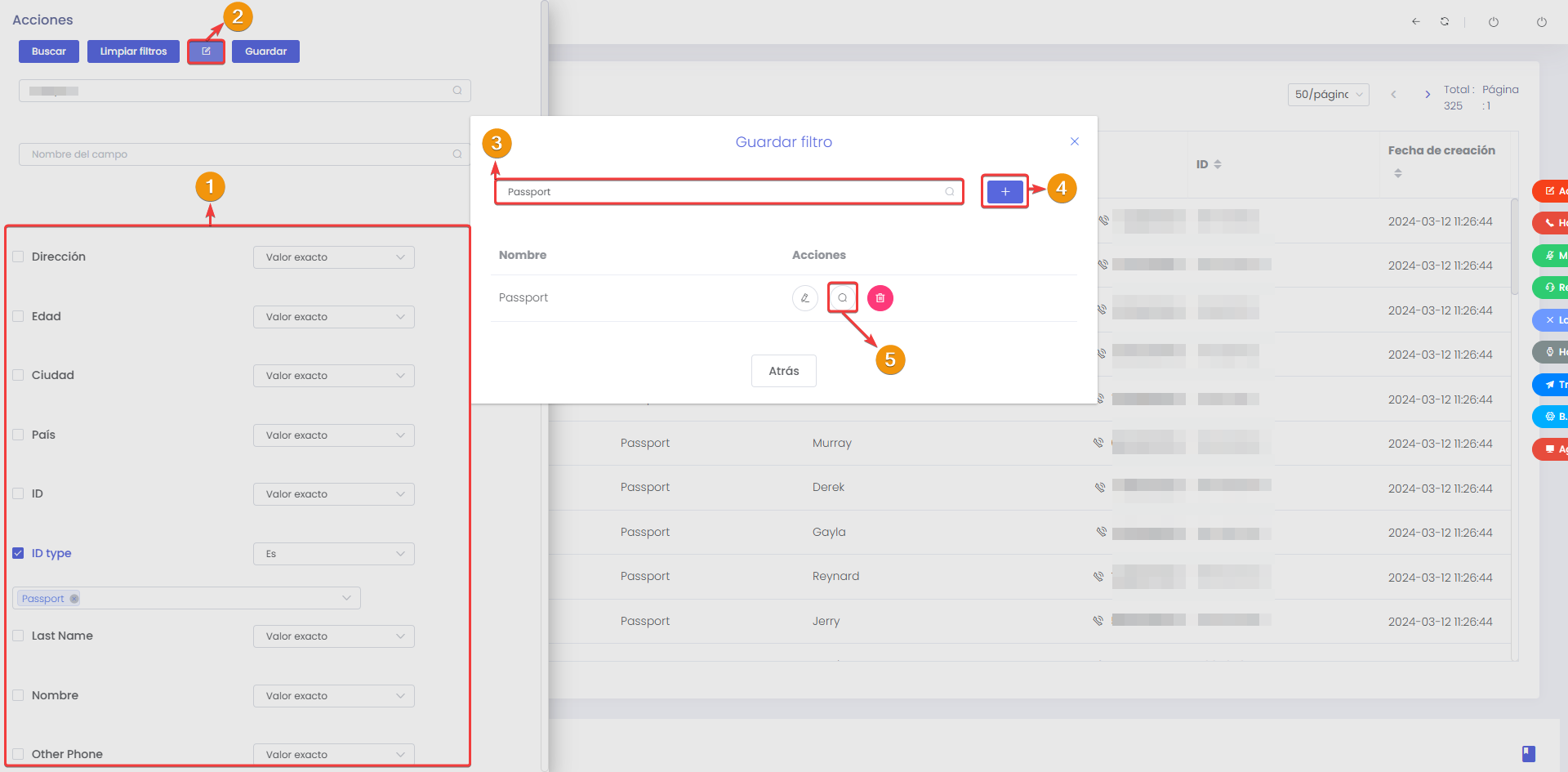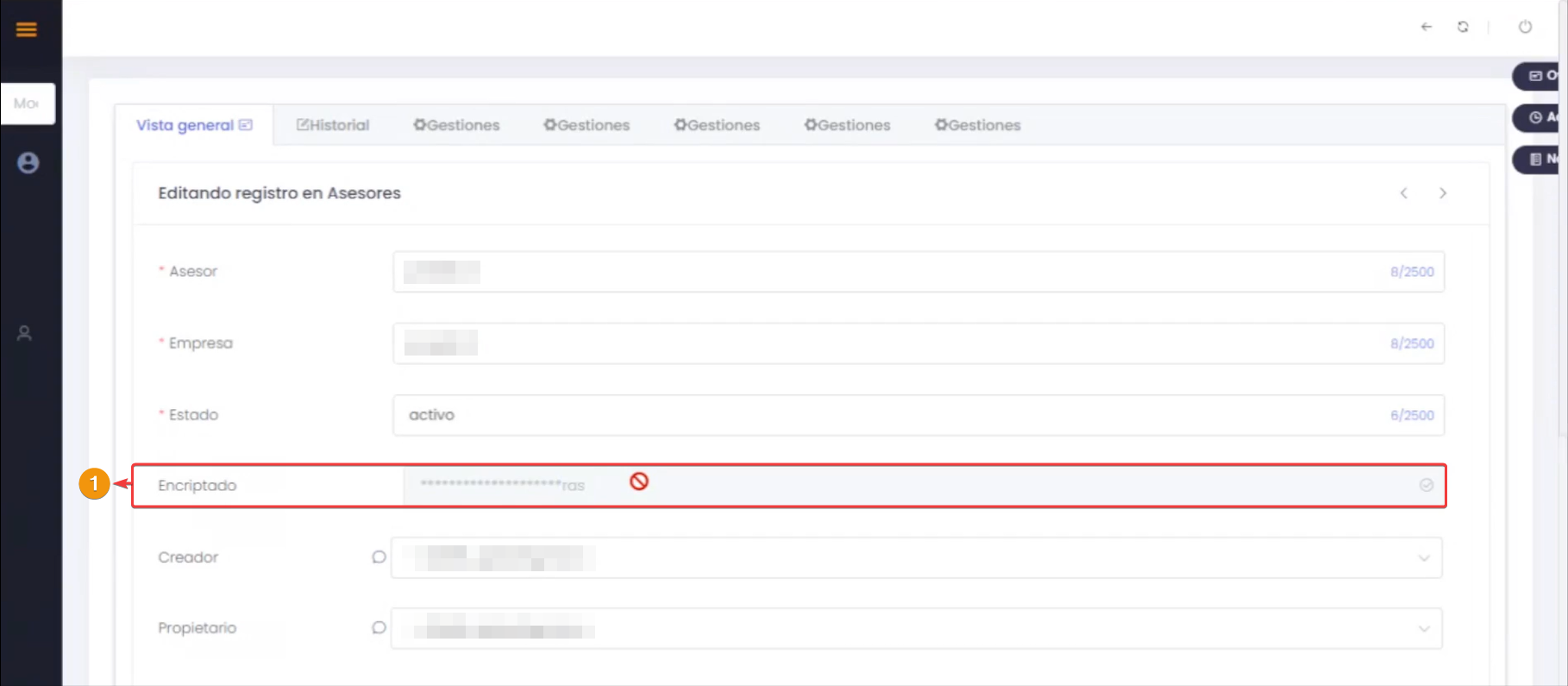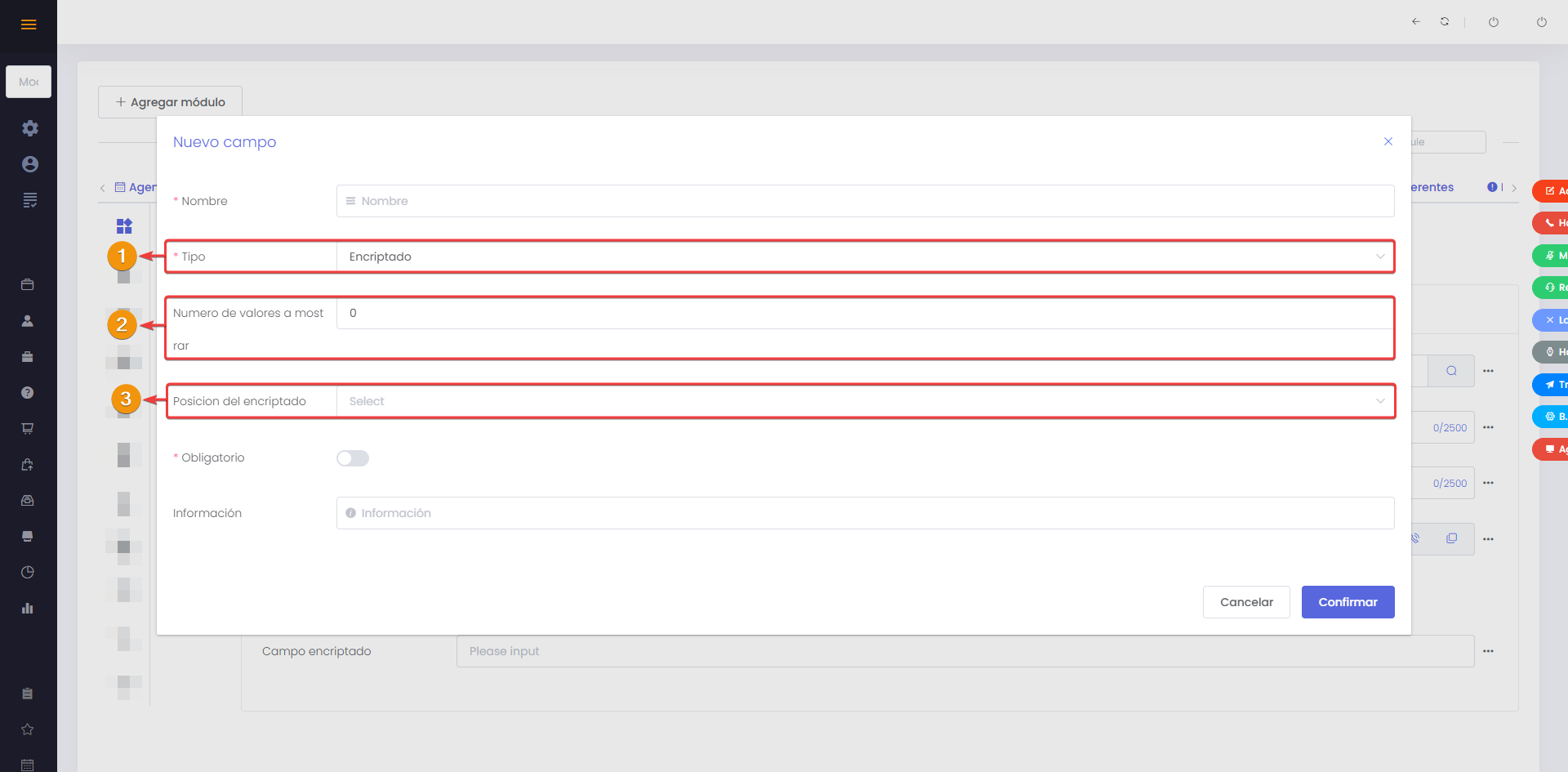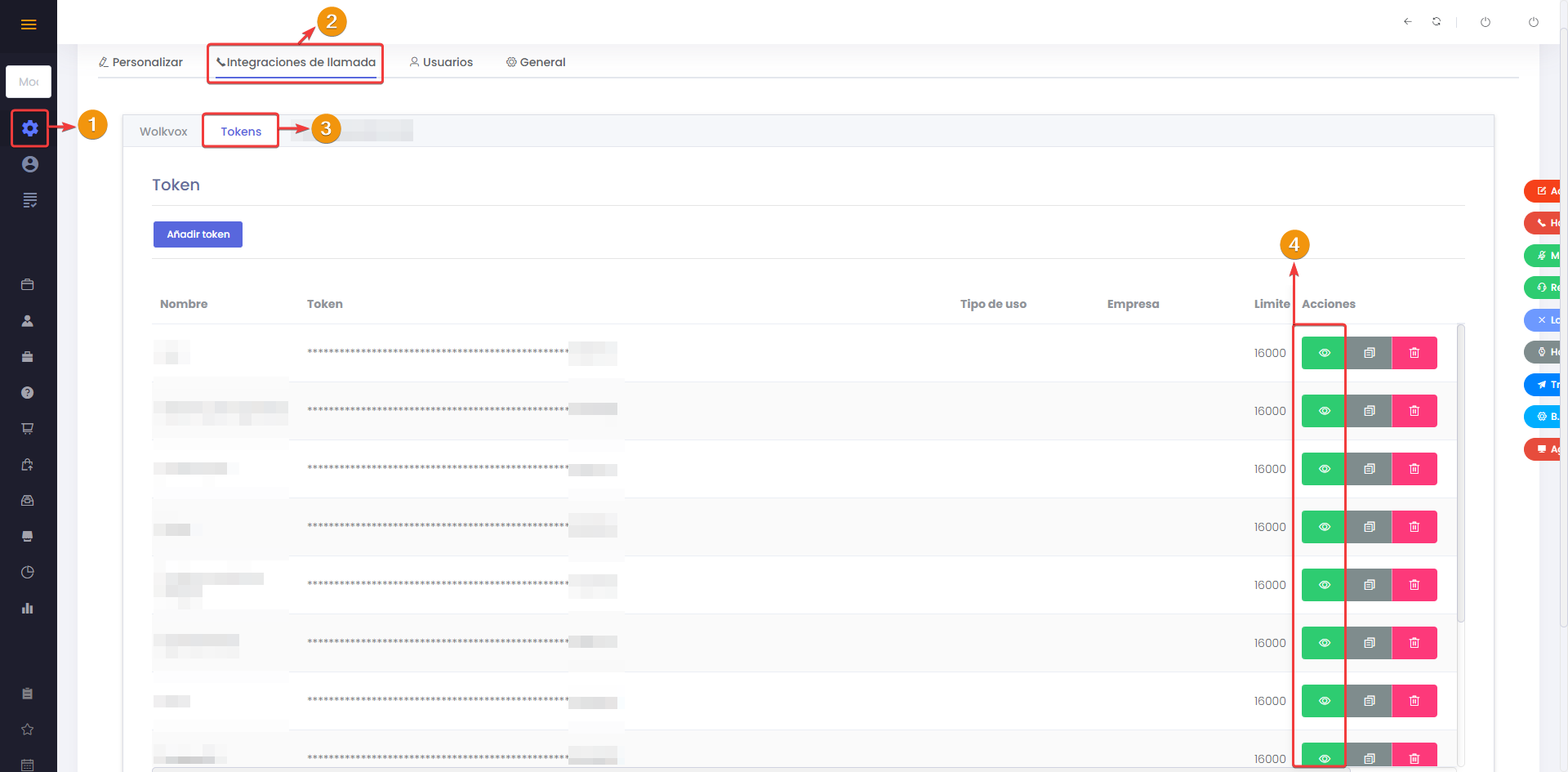Novedades para la inserción de campañas en Manager desde CRM #
Novedades para la inserción de campañas en Manager desde CRM #
- A partir de esta versión, el proceso de inserción de campañas en Manager desde CRM se realizará en segundo plano, lo cual trae la ventaja de que no necesitas esperar a que se cargue completamente este proceso para continuar gestionando tu wolkvox CRM, sino que puedes seguir navegando por el CRM y el proceso de inserción de campañas no te limitará para continuar haciendo tus gestiones en wolkvox CRM.
- Luego de que termine el proceso de importación en segundo plano podrás ir a wolkvox Manager y verificar que los registros se han incorporado correctamente.
- Ahora tendrás disponible el botón “Seleccionar los x registros” para seleccionar todos los registros sin importar la cantidad de páginas con registros que tengas. Esta novedad es muy importante ya que anteriormente solo se permitía seleccionar todos los registros de una sola página.
- Ahora también dispones del campo “Correo a notificar” donde puedes escribir el correo electrónico a donde deseas que se notifique cuando el proceso de inserción de campañas en Manager se haya completado.
- Nota: Para que este campo aparezca deberás usar el botón “Seleccionar los x registros” para seleccionar todos los registros.
 Búsqueda rápida mediante la lista de filtros #
Búsqueda rápida mediante la lista de filtros #
- Ahora dispones de una optimización visual en el apartado de filtros para encontrar fácilmente los registros rápidamente según un parámetro en común.
- Gracias a esta novedad obtienes mejora en la experiencia de usuario y rapidez en el uso de los filtros.
- En la siguiente imagen se puede observar el botón que permite filtrar los registros.
- Selecciona el campo y valor a filtrar.
- Da clic en el botón “Lista de filtros”.
- Asigna un nombre a esta configuración de filtro que acabas de realizar.
- Da clic en el botón “Añadir filtro”.
- Da clic en el botón “Buscar”. Se cerrará automáticamente esta vista y se mostrará el módulo con el filtro seleccionado.
Nota: Cuando vuelvas a ingresar, el filtro estará guardado en la lista de filtros.
 Nuevo campo para la encriptación de datos #
Nuevo campo para la encriptación de datos #
- Se añadió un nuevo tipo de campo para los módulos del CRM. Este se llama “Encriptado” y permite agregar un campo para ocultar el valor que contiene con la finalidad de proteger la visualización de visitantes no autorizados.
- Si deseas que un tipo de perfil pueda ver el contenido del campo “Encriptado” debes otorgar el permiso de editar para el perfil deseado.
- Gracias a este novedad se brinda una capa adicional de seguridad al ocultar datos sensibles de los registros en sus módulos del CRM.
En la ventana de configuración del campo de tipo “Encriptado” puedes configurar lo siguiente:
- En tipo debes tener “Encriptado” como tipo de campo.
- En “Número de valores a mostrar” puedes establecer la cantidad de valores que deseas que se puedan previsualizar del campo. Por ejemplo puede servir para que un agente vea los primeros o últimos valores del registro. Puedes colocar 0 (cero) para establecer que no deseas mostrar ningún valor.
- En “Posición del encriptado” seleccionas si los valores a mostrar serán los primeros (izquierda) o los últimos (derecha).
 Protección del contenido de los tokens #
Protección del contenido de los tokens #
- Se optimizó visualmente la sección de tokens y ahora todos los tokens estarán ocultos. Se añadió un nuevo botón que oculta/visualiza el token generado para una óptima gestión de los tokens.
- Con esta novedad se reduce el riesgo de exposición de información sensible y se brinda mayor control sobre la visibilidad de estos datos.
 Aumento en consumo de tokens #
Aumento en consumo de tokens #
- Anteriormente se contaba con 600 usos de token por licencia de CRM. Ahora, cuentas con 2000 usos de token por licencia de CRM.
- Gracias a esta novedad podrás aprovechar al máximo las capacidades de la plataforma CRM y obtener flexibilidad y eficiencia al usarlo.